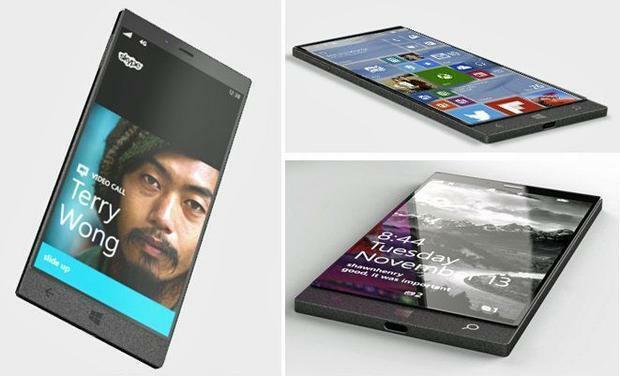قم بإلغاء تثبيت Dell Foundation Services إذا كنت تستخدم وحدة معالجة مركزية عالية
- تتوفر DCFWinService كجزء من مجموعة الدعم لأجهزة كمبيوتر Dell المحمولة.
- يمكنك تجربة استخدام مرتفع لوحدة المعالجة المركزية من قبل الخدمة بسبب مشكلات التوافق.
- لإصلاح المشكلة ، قم بإجراء تمهيد نظيف على جهاز الكمبيوتر الخاص بك وقم بإلغاء تثبيت Dell Foundation Service.

Xالتثبيت عن طريق النقر فوق ملف التنزيل
- قم بتنزيل وتثبيت Fortect.
- قم بتشغيل التطبيق لبدء عملية الفحص.
- انقر على ابدأ الإصلاح زر لحل جميع المشكلات التي تؤثر على أداء جهاز الكمبيوتر الخاص بك.
- تم تنزيل Fortect بواسطة 0 القراء هذا الشهر.
تعد DCFWinService التي تستهلك جزءًا كبيرًا من موارد وحدة المعالجة المركزية مشكلة مزعجة يشكو منها المستخدم لأنها تؤثر على أداء النظام. إنه شائع في أجهزة كمبيوتر Dell لأن الخادم جزء من مجموعة الدعم لأجهزة كمبيوتر Dell المحمولة. ومع ذلك ، يمكنك حل المشكلة باتباع الخطوات الواردة في هذا الدليل.
أيضًا ، قد تكون مهتمًا بدليلنا حول التنزيل والإصلاح ديل. SupportAssist. عميل. توصيل في. IDiags.dll على أجهزة الكمبيوتر التي تعمل بنظام Windows.
ما هي Dcfwinservice؟
تعد DCFWinService ، المعروفة أيضًا باسم Dell Foundation Software Windows Service جزءًا من مجموعة الدعم لأجهزة كمبيوتر Dell المحمولة.
إنها أداة تقدم اقتراحات لمستخدمي Dell حول أشياء مختلفة على الكمبيوتر. أيضًا ، عملية DCFWinService ليست مكونًا أو خدمة مضمنة في Windows ، مما يجعلها غير متوفرة على بعض أجهزة الكمبيوتر.
ما الذي يسبب ارتفاع استخدام وحدة المعالجة المركزية Dcfwinservice؟
قد تكون العديد من العوامل مسؤولة عن الاستخدام العالي لوحدة المعالجة المركزية من خلال عملية DCFWinService على جهاز الكمبيوتر الخاص بك. الأكثر شيوعًا هو ما يلي:
- المشكلات المتعلقة بخدمة Dell Foundation Service - إذا كانت خدمة Dell Foundation قديمة أو معرضة للخطر ، فسيؤثر ذلك على عملياتها ، مما يؤدي إلى استخدام موارد أكثر من المتوقع لوحدة المعالجة المركزية وينتج عن ذلك عمل النظام ببطء.
كيف يمكنني إصلاح استخدام Dcfwinservice العالي لوحدة المعالجة المركزية؟
قبل الانتقال إلى أي خطوات متقدمة ، نوصيك بمراقبة الفحوصات الأولية التالية:
- قم بإجراء تمهيد نظيف - سيبدأ الكمبيوتر بالحد الأدنى من برامج التشغيل والبرامج ، مما يسمح لك بتحديد ما إذا كان برنامج الطرف الثالث يتداخل مع خدمة Windows لبرنامج Dell Foundation Software.
- قم بإيقاف تشغيل تطبيقات الخلفية - يمكن أن يساعد إيقاف التطبيقات الأخرى التي تعمل في الخلفية في تحسين أداء تطبيق DCFWinService.
إذا لم تتمكن الفحوصات أعلاه من حل المشكلة ، فتابع بالحل أدناه:
1. قم بتعطيل DCFWinService
- يضعط شبابيك + ص مفتاح لفتح يجري مربع الحوار واكتب services.msc في شريط النص ، ثم اضغط على يدخل لفتح خدمات.
- قم بالتمرير لأسفل وانقر نقرًا مزدوجًا فوق ملف DCFWinService في القائمة.

- اذهب إلى نوع بدء التشغيل علامة التبويب وحدد عاجز من القائمة المنسدلة. ثم ، انقر فوق قف زر، يتقدم، ثم انقر فوق نعم.

سيؤدي تعطيل DCFWinService في مركز الخدمات إلى إيقاف عملياتها على جهاز الكمبيوتر الخاص بك وإصلاح الاستخدام العالي لوحدة المعالجة المركزية.
2. قم بإلغاء تثبيت خدمات Dell Foundation Services
- اضغط على شبابيك نوع المفتاح لوحة التحكم، وإطلاقه.
- يختار الغاء تنصيب برنامج تحت البرامج.

- انتقل إلى خدمات مؤسسة Dell ، انقر فوقه ، ثم حدد الغاء التثبيت.

- قم بتأكيد رغبتك في إزالة تثبيت Dell Foundation Services وانتظر حتى تكتمل عملية إلغاء التثبيت.
- أعد تشغيل الكمبيوتر وتحقق من استمرار استخدام وحدة المعالجة المركزية.
يؤدي إلغاء تثبيت Dell Foundation Services إلى إزالة البرنامج ومكوناته من العمل على الكمبيوتر.
- لم يتم العثور على Galaxy64.dll: كيفية إصلاحه أو تنزيله مرة أخرى
- لم يتم العثور على Rpcrt4.dll: كيفية إصلاحه بسرعة
- كان هناك خطأ فادح في موقع الويب الخاص بك [إصلاح الخطأ]
- Printui.dll: ما هو وكيفية إصلاح أخطاءه
- موارد غير كافية لإكمال الخدمة المطلوبة [إصلاح]
في بعض الأحيان ، قد تضطر إلى ذلك إعادة تعيين Windows 11 إلى إعدادات المصنع الخاصة به على جهاز الكمبيوتر الخاص بك لإصلاح هذه المشكلة.
في الختام ، يمكنك مراجعة مقالتنا حول كيفية القيام بذلك تنزيل وتحديث برامج تشغيل Dell لنظام التشغيل Windows 11. أيضًا ، لدينا نظرة عامة شاملة عن توقفت أجهزة كمبيوتر Dell المحمولة عند إعادة التشغيل وطرق إصلاحه.
إذا كانت لديك أسئلة أو اقتراحات أخرى ، فيرجى تركها في قسم التعليقات.
هل ما زلت تواجه مشكلات؟
برعاية
إذا لم تحل الاقتراحات المذكورة أعلاه مشكلتك ، فقد يواجه جهاز الكمبيوتر الخاص بك مشكلات أكثر خطورة في نظام التشغيل Windows. نقترح اختيار حل الكل في واحد مثل فورتكت لإصلاح المشاكل بكفاءة. بعد التثبيت ، فقط انقر فوق ملف عرض وإصلاح زر ثم اضغط ابدأ الإصلاح.